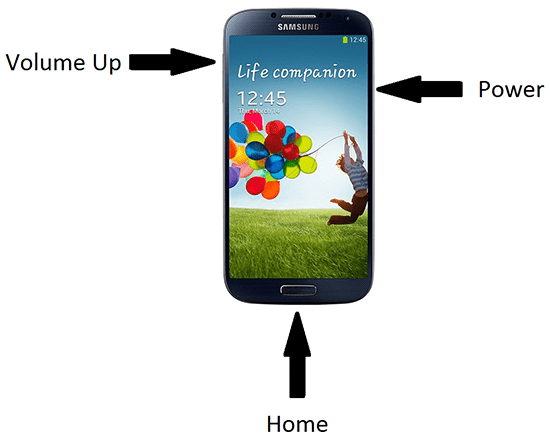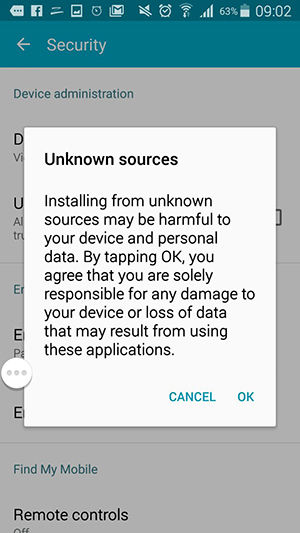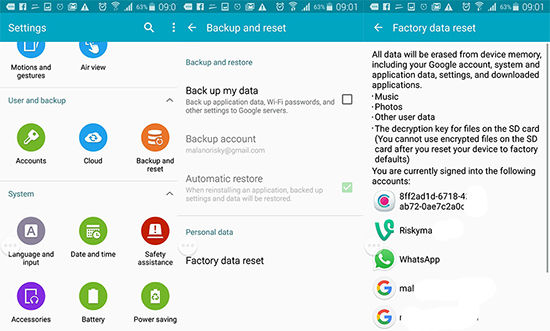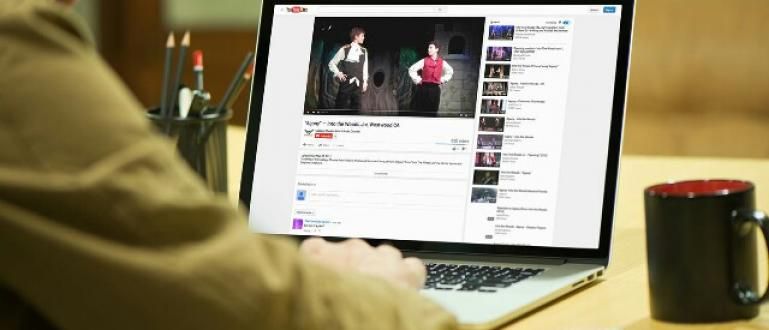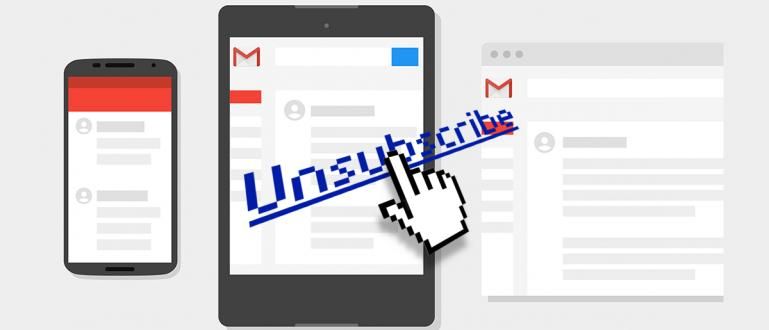Google ha completat una nova funció de seguretat des d'Android 5.0 Lollipop anomenada Factory Reset Protection. Cal tornar a verificar la propietat amb el compte de Google utilitzat anteriorment al telèfon intel·ligent.
Els problemes de seguretat han esdevingut molt importants per als usuaris de telèfons intel·ligents. Per fer que els dispositius Android siguin més segurs, el mateix Google ha equipat una nova funció de seguretat des que va trucar Android 5.0 Lollipop Protecció de restabliment de fàbrica (FRP). On quan vulguis fer restabliment de fàbrica en un telèfon intel·ligent Android, es necessita un contrasenya que heu establert prèviament.
Per descomptat, aquesta funció és molt útil, sobretot quan es perd el telèfon intel·ligent perquè l'ha robat algú. Normalment el lladre només ho fa restabliment de fàbrica, abans de vendre el dispositiu robat. Però característiques Protecció de restabliment de fàbrica és capaç de bloquejar o bloquejar el telèfon intel·ligent després d'intentar fer-ho restabliment de fàbrica forçat. El telèfon intel·ligent no es podrà utilitzar abans de tornar a verificar la propietat amb el compte de Google utilitzat anteriorment al telèfon intel·ligent.
- Empremta dactilar antiga, canviem el rellotge i la data perquè es bloquegi el telèfon intel·ligent!
- No és màgia, sinó màgia, aquí teniu com encendre el telèfon intel·ligent sense prémer el botó d'encesa
- Com utilitzar Android com a micròfon per a ordinadors
Com desbloquejar un telèfon mòbil Samsung bloquejat a causa d'haver oblidat la contrasenya
En aquest cas, JalanTikus parlarà especialment per a aquells de vosaltres que disposeu de dispositius Samsung que ja admeten la funció FRP i moltes ganes de fer restabliment de fàbrica. L'objectiu és que el dispositiu torni a la normalitat, per exemple, n'hi ha error perquè s'ha acabat arrel i retocar el sistema.
No és que el problema s'hagi acabat, sinó després que ho faci el telèfon intel·ligent reinicia, heu de verificar el vostre compte de Google si oblideu la contrasenya del compte. O potser per a aquells de vosaltres que heu comprat un telèfon intel·ligent segon i ni tan sols saps quin compte de Google s'utilitza al dispositiu. Com gestionar-ho?
1. Omet la verificació del compte de Google mitjançant OTG

Aquest problema sovint es produeix als telèfons intel·ligents amb sistema operatiu Android Lollipop 5.1 o superior. Per superar-ho, es pot fer mitjançantinhabilitar o ometre la verificació del compte de Google per passar la verificació. Mètode bypass Compte de Google al propi telèfon intel·ligent Samsung Galaxy Android hi ha 3 mètodes. Entre ells amb Mètode OTG, mètode Sidesync (PC/ordinador), i manera extrema. Aquí JalanTikus parlarà del mètode OTG. Tal com ha informat DroidViews, un telèfon intel·ligent ha de ser bloquejat Suport OTG.
2. Passos
Algunes de les coses que heu de proporcionar són Flashdisk, cable OTG i una xarxa o punt d'accés WiFi actiu. Així que assegureu-vos que el telèfon intel·ligent estigui connectat a Internet. Aquests són els passos:
- Descarrega l'aplicació Ometre el compte de Google per a dispositius Samsung aquí i deseu-lo a Pendrive.
- Apagueu el telèfon intel·ligent i entreu al menú recuperació utilitzant la combinació de tecles Inici + Pujada de volum + Potència.
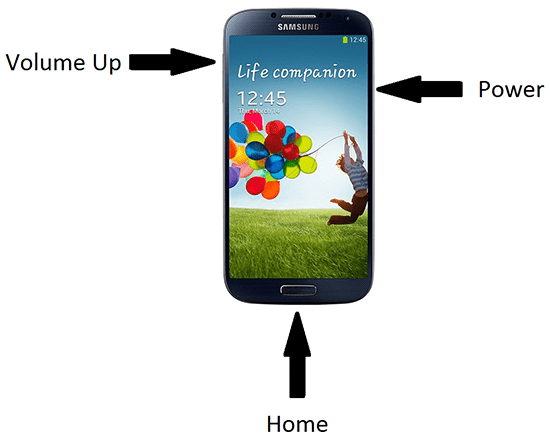
- Un cop s'encengui la pantalla, deixeu anar el botó d'engegada, però manteniu premuts els botons d'inici i d'apujar el volum.
- Després d'entrar al menú recuperació, fer restabliment de fàbrica.

- Després de formatejar i engegar el dispositiu, veureu assistent de configuració. Seguiu els passos que mostra l'assistent fins que el telèfon intel·ligent us demani que introduïu els detalls del compte de Google que no recordeu.
- Ara connecteu el telèfon intel·ligent amb unitat flaix mitjançant cable OTG
- El dispositiu s'iniciarà explorador de fitxers encara que en curs configuració.
- A continuació, busqueu el fitxer de la sol·licitud Bypass que es va descarregar abans.
- Instal·leu l'aplicació Bypass fent clic al fitxer de l'aplicació Bypass i quan aparegui un diàleg Instal·lació bloquejada, feu clic Configuració i es portarà a la pàgina de configuració de seguretat. En aquesta pàgina llista de verificació Fonts desconegudes (font desconeguda), feu clic D'acord i Instal·lar.
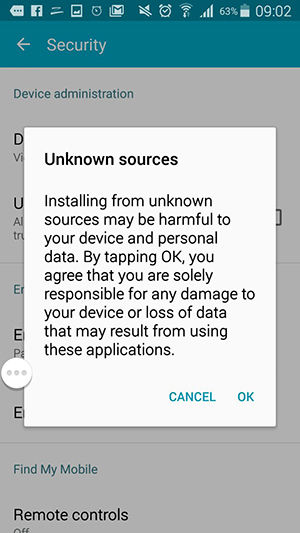
- Un cop finalitzada la instal·lació, obriu immediatament l'aplicació i se us dirigirà a la configuració del dispositiu.
- Aquí has de fer restabliment de fàbrica de nou, seleccioneu el menú còpia de seguretat i restabliment, restabliment de dades de fàbrica, restablir el dispositiu, i Esborra tot.
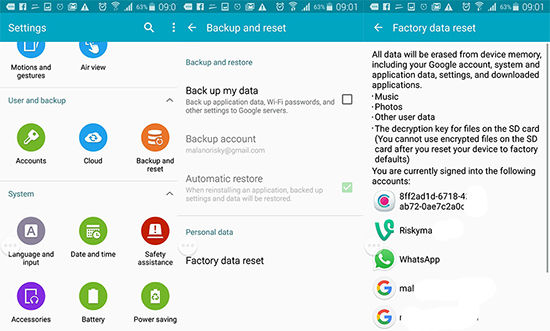
- Smartphones automàticament reinicia per al procés d'eliminació de dades.
- Quan reinicia, desconnecteu el cable OTG. A continuació, feu l'activació segons les instruccions donades fent clic a Següent, Omet i Finalitza.
- Ara ja no veureu la verificació del compte de Google.
Que fàcil no és? Espero que aquest article us ajudi i no abuseu d'aquesta valuosa informació. Què penses?